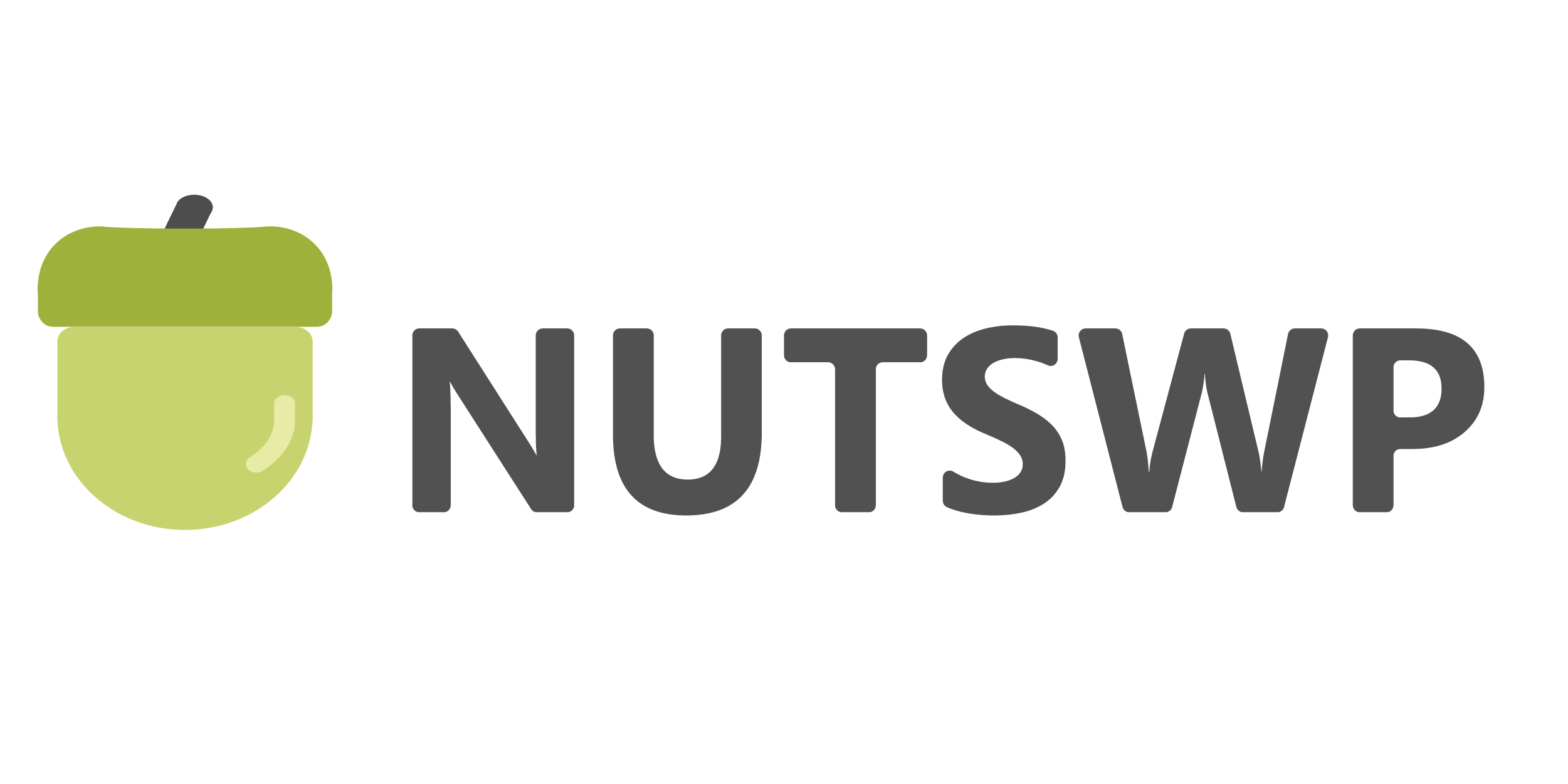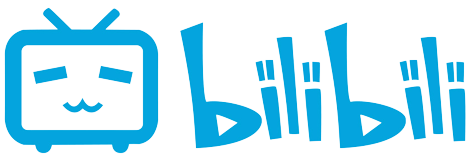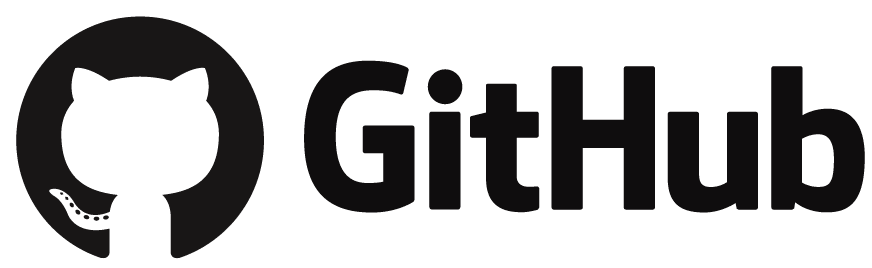SMTP是一种邮件传输协议,在WordPress网站配置SMTP邮箱服务,就是配置让网站通过你配置的邮箱发送消息。常见的就是询盘消息。网站配置163企业邮箱作为SMTP服务之后,再结合表单的配置,添加接受询盘的邮箱地址,就可以收到网站用户提交的询盘表单信息。
本文介绍如何配置163企业邮箱作为网站的SMTP服务,你需要准备好163企业邮箱的账号、密码以及SMTP服务器地址。
第一步:获取163企业邮箱SMTP服务器地址
在网易企业邮箱的客户端设置页面,输入你企业邮箱的后缀,并点击提交按钮。其中红色框出的【服务器地址】一栏就是我们需要的SMTP服务器地址。

第二步:安装激活Post SMTP Mailer/Email Log插件
回到Wordpress网站后台,安装并激活Post SMTP Mailer/Email Log插件。

第三步:网站配置163企业邮箱作为SMTP服务
从后台的【Post SMTP】–【Post SMTP】进入配置窗口

进入配置向导

输入邮箱地址和名称,下一步

输入SMTP服务器地址,下一步

检查连接,它会根据你填写的SMTP服务地址自动检测连接,选中配置,默认即可,点击下一步

输入邮箱地址和密码,下一步

这一步提示你可以安装一个浏览器扩展,来接受邮件发送失败的通知,我们可以直接跳过,点击下一步

完成配置

第四步:发送测试邮件
回到配置主页,点击【Send a Test Email】

输入一个你可以收到邮件的邮箱地址,点击下一步

发送成功提示:Success
如果不成功就会有红色报错,需要检查一下配置有没有问题,尤其是密码输入对不对。

然后我们去收件箱查看一下测试邮件,收件箱没有的话去垃圾邮箱里面看看。测试邮件大概长这样。

第五步:配置表单(Elementor Form)
我以Elementor Form为例子,表单的字段我已经提前做好,就看下一下如何配置邮箱部分,然后看一下最终的结果。
进入表单元素找到Email设置项目

1、询盘消息发送到的邮箱地址,可以填写多个用英文逗号隔开
2、发送的询盘邮件主题
3、邮件内容,默认是全部字段
4、从哪个邮件发出,这里和你配置的SMTP邮箱是同一个即可
5、来自邮箱的显示名称,你可以自己起一个名称,也可以用网站名子
6、一些数据,比如:询盘发送的日期、时间、来自的页面URL、用户信息等等

配置完成之后发布,测一下询盘表单功能。

然后我们去邮箱里面查看收到询盘信息,大概长这样,如果在垃圾箱里面,需要把它标记为非垃圾邮件,这样每次都能正常收到了。

另外Post SMTP也提供日志服务,我们可以在日志看到邮件记录,如下: